Thủ Thuật
Cách xem mật độ giao thông trên Google Maps
Ứng dụng bản đồ là một phần không thể thiếu trên các thiết bị điện tử của chúng ta. Trong số đó có Google Maps đang là phổ biến nhất vì nó luôn được phát triển từng ngày. Bản đồ này cung cấp tính năng kiểm tra mật độ giao thông tại một thời điểm để giúp cho chúng ta có thể dễ dàng lựa chọn tuyến đường nhanh nhất để di chuyển.
Rất tiện lợi phải không? Hãy cùng PKMacBook.com khám phá cách xem mật độ giao thông trên Google Maps như thế nào nhé!
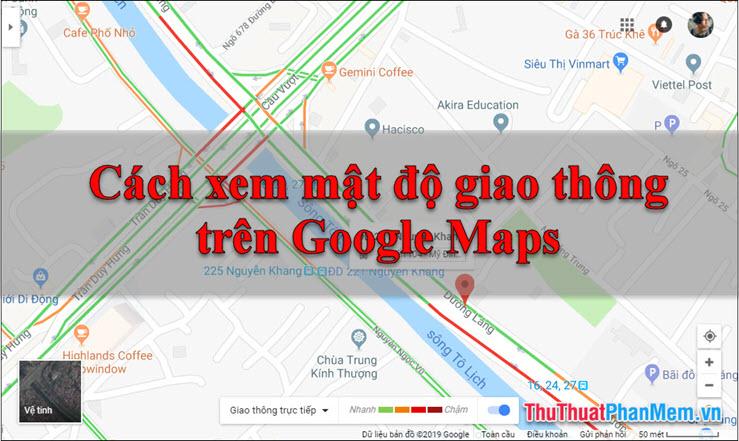
Xem mật độ giao thông bằng Google Maps trên máy tính
Bước 1: Mở trình duyệt Web của bạn (khuyên dùng Chrome), truy cập địa chỉ https://www.google.com/maps để sử dụng tính năng Google Maps.
Nhập tuyến đường, hay khu vực bạn muốn nghiên cứu vào ô tìm kiếm.
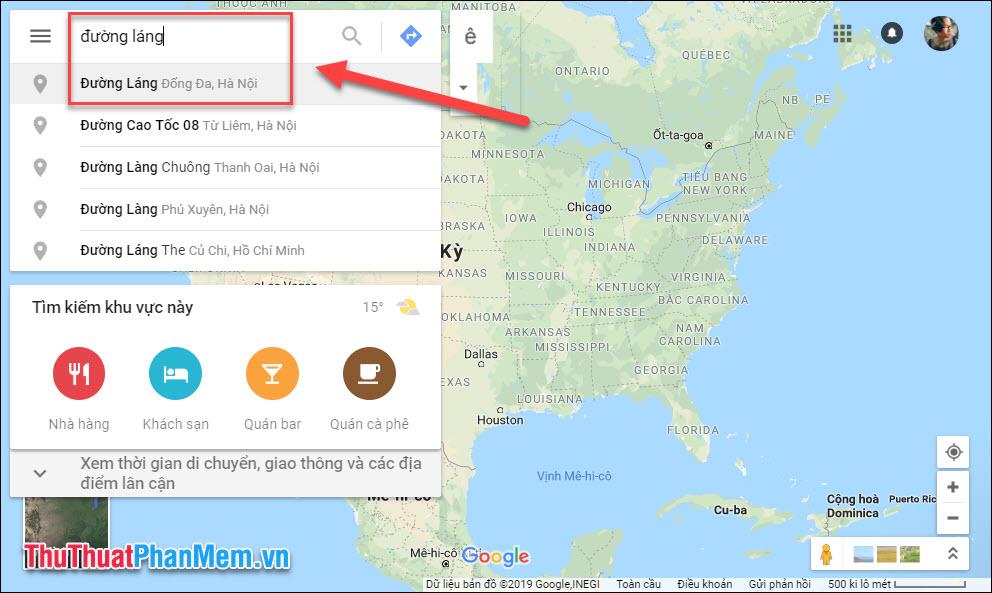
Bước 2:Khi địa điểm đã được xác định, bạn chọn Menu (biểu tượng 3 gạch ngang)
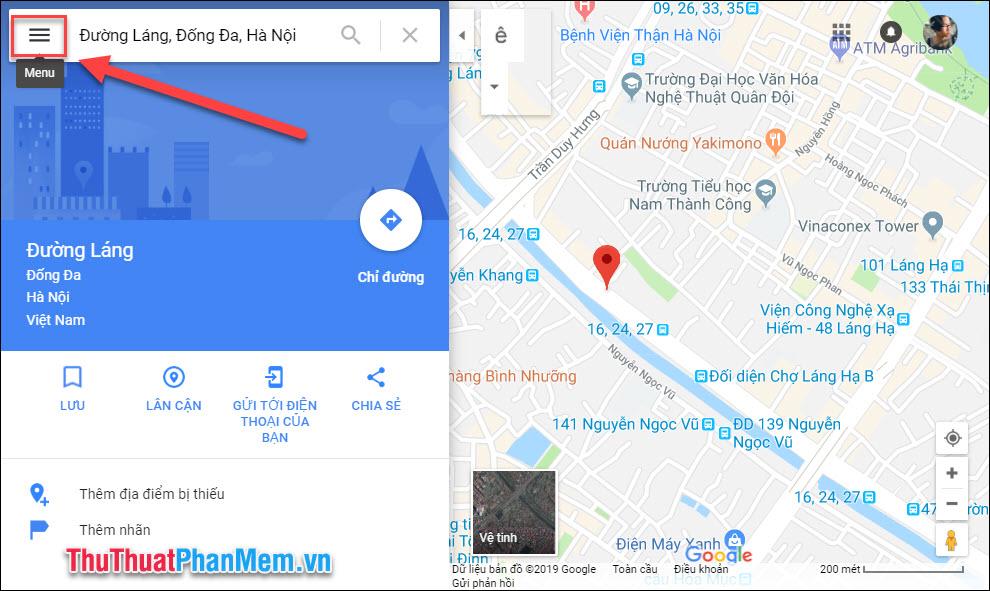
Tiếp tục chọn Giao thông (Traffic).
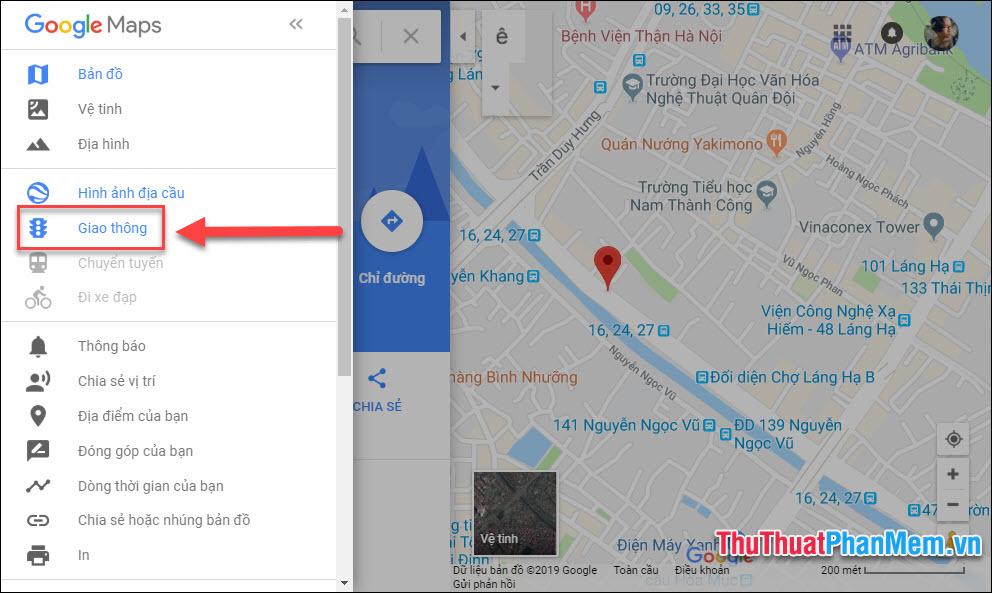
Bản đồ sẽ xuất hiện các dải màu khác nhau trên mỗi tuyến đường như sau:
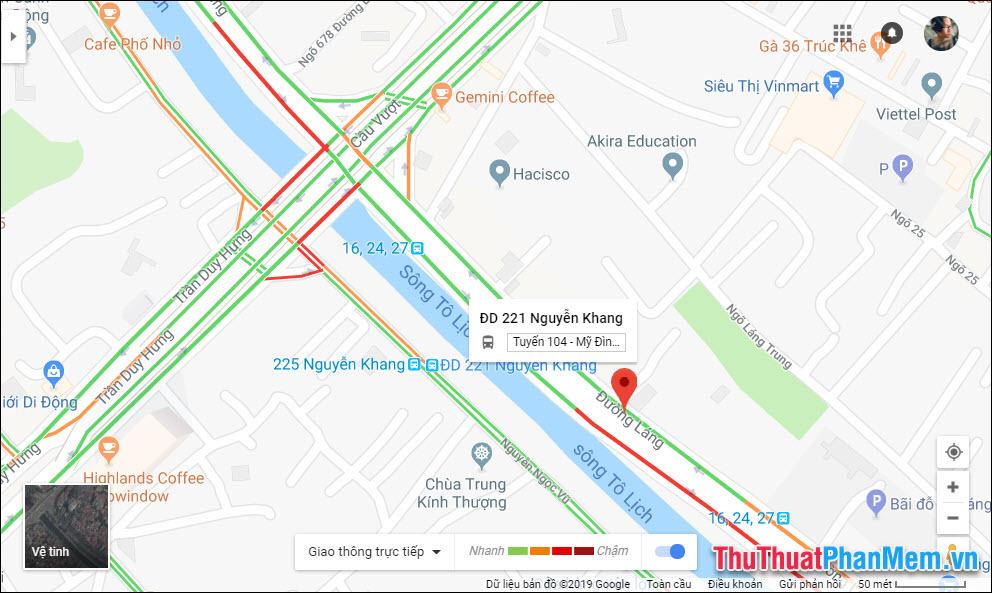
- Màu xanh: Mật độ giao thông thưa thớt
- Cam: Trung bình
- Đỏ: Đông
- Đỏ đậm: Dày đặc, khả năng gây ra tắc đường cao.
Tại Việt Nam. Trình trạng giao thông này được cập nhật liên tục nên có độ chính xác rất cao, bạn hoàn toàn có thể tin tưởng.
Bạn cũng có thể nhanh chóng tìm được lộ trình phù hợp và biết được tình trạng giao thông với chức năng Chỉ đường:
Chọn Chỉ đường ở giao diện chính của Google Maps.
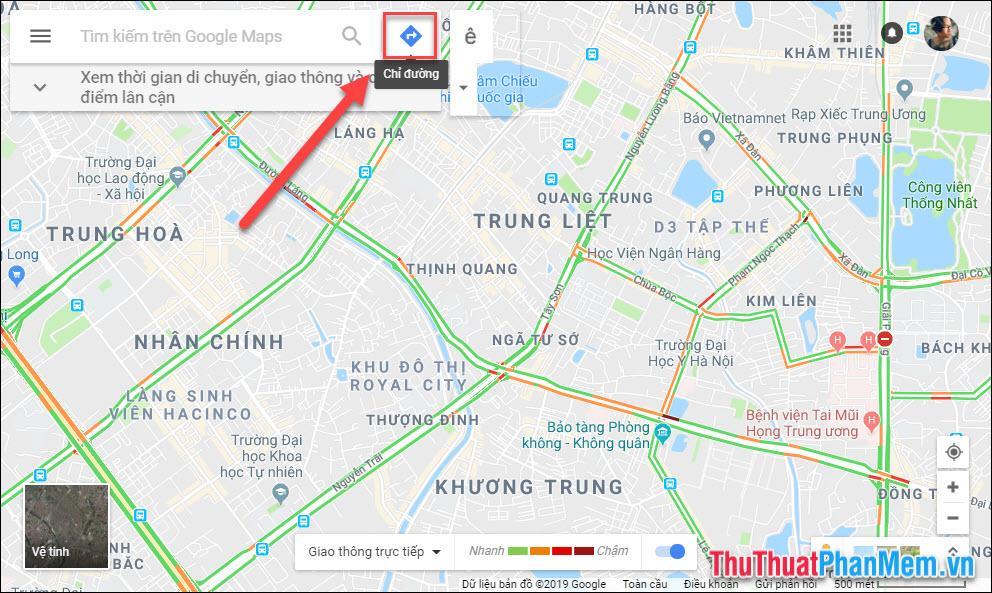
Chọn điểm nhập điểm đi và điểm đến của bạn.
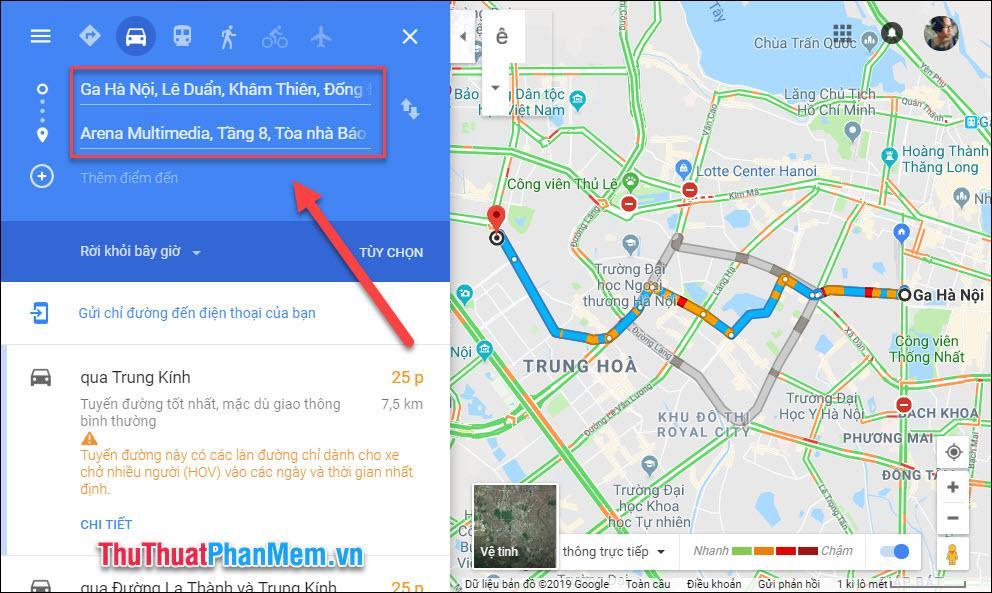
Nhìn vào lộ trình mà Google Maps đề xuất, bạn sẽ nhận ra trên lộ trình có các đoạn màu khác nhau, thể hiện tình trạng giao thông khác nhau:
- Màu xanh: Tuyến đường được lựa chọn
- Màu cam: Tình trạng lưu thông chậm
- Màu đỏ: Tình trạng tắc nghẽn
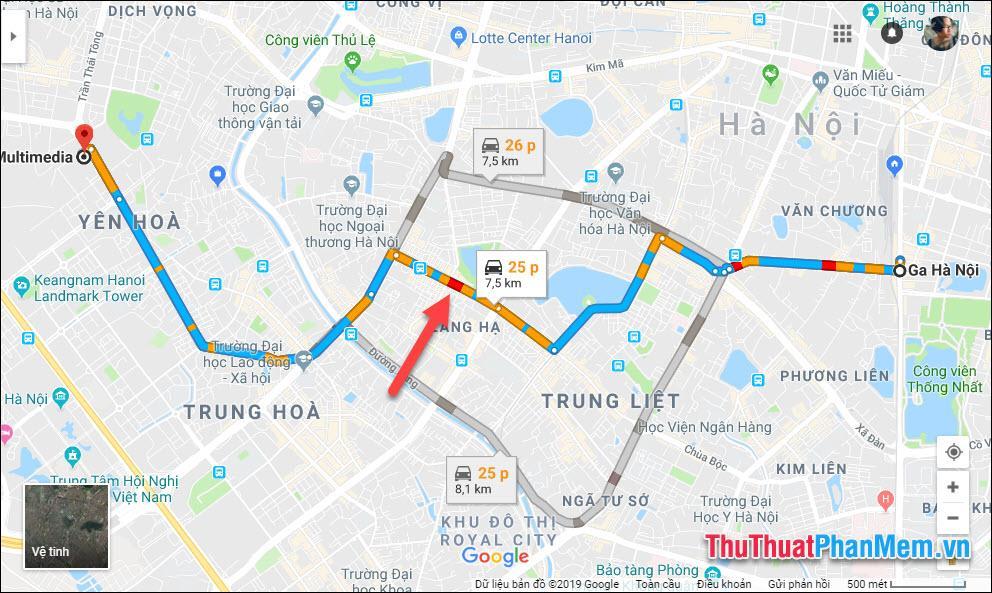
Xem mật độ giao thông trên ứng dụng di động Google Maps
Bước 1: Mở ứng dụng Google Maps của bạn, tiếp tục mở Menu ở giao diện chính:
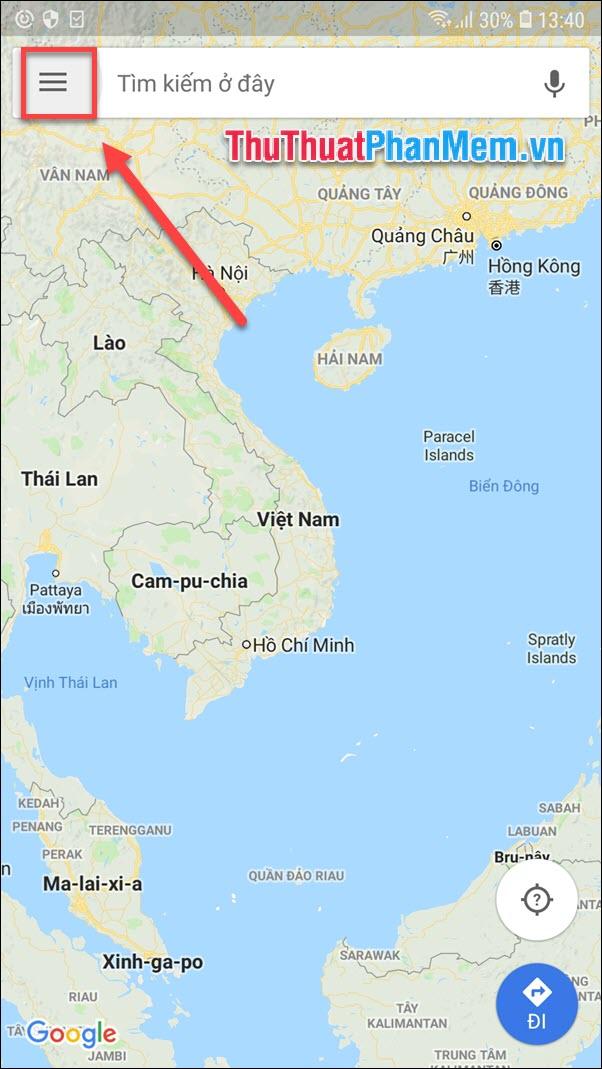
Bước 2: Chọn Giao thông (Traffic).
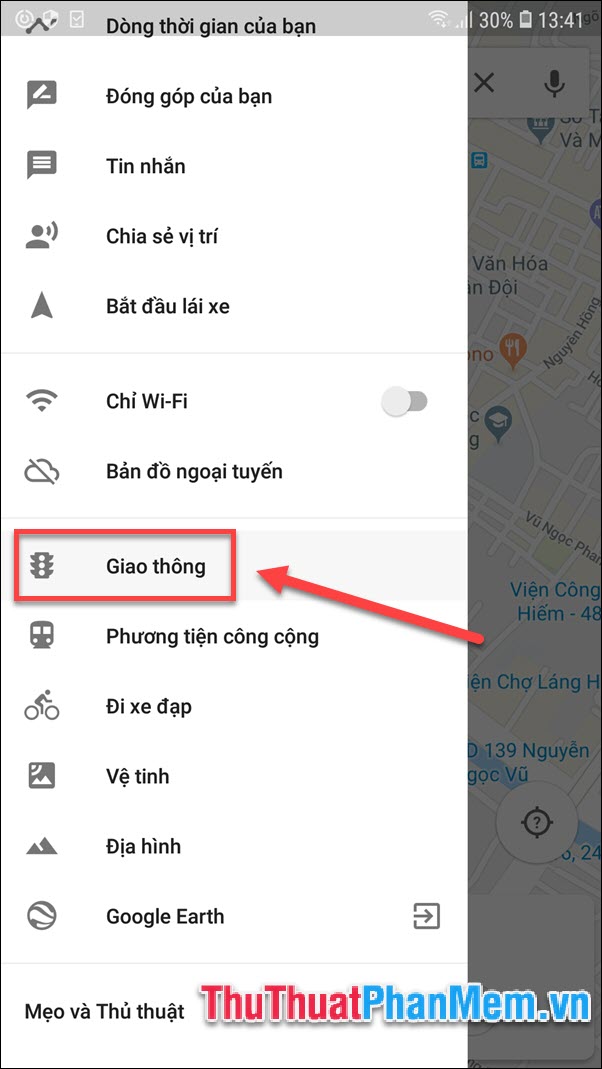
Bước 3: Nhập vị trí bạn muốn nghiên cứu vào ô Tìm kiếm và các dải màu thể hiện tình trạng giao thông sẽ xuất hiện.
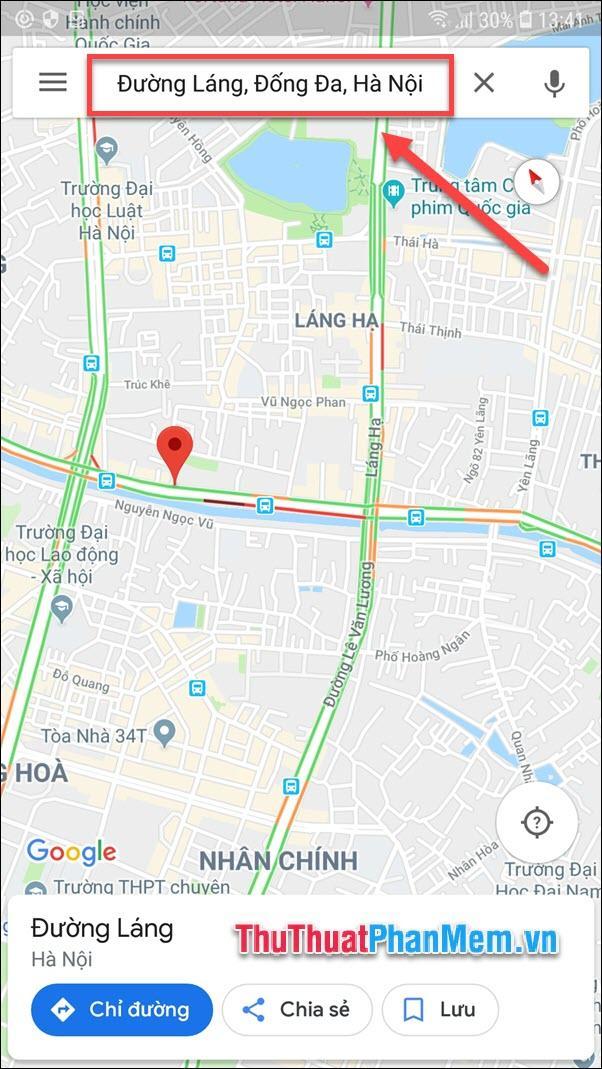
Tính năng chỉ đường tương tự như đối với PC:
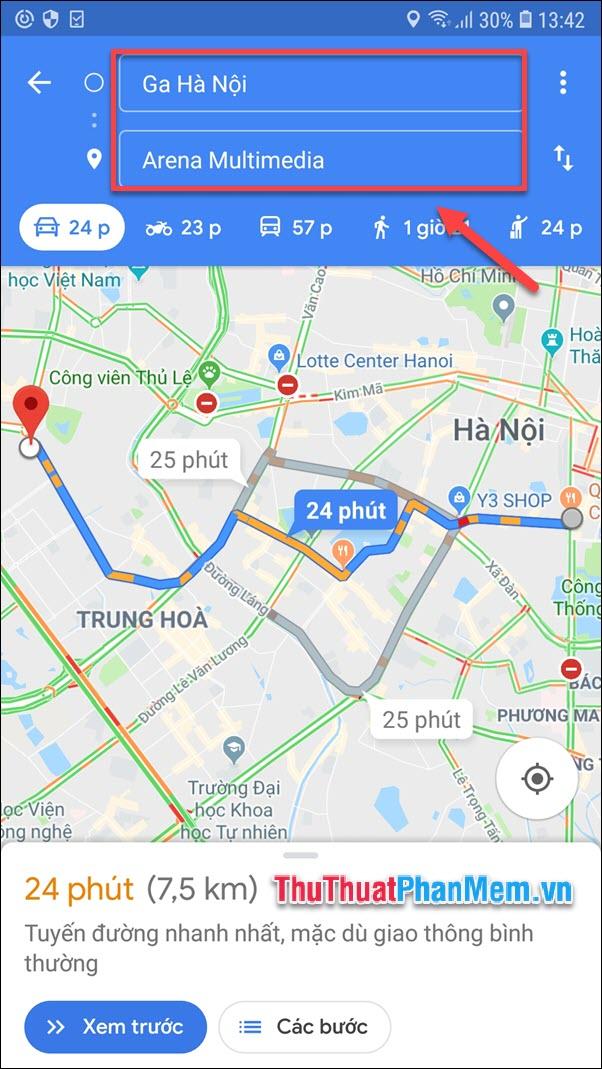
Như vậy trong bài viết này PKMacBook.com đã hướng dẫn bạn cách nghiên cứu tình trạng giao thông bằng bản đồ Google Maps để tìm cho mình lộ trình tốt nhất. Chúc bạn an toàn trên lộ trình của mình!
Nguồn tham khảo từ Internet
Bài viết cùng chủ đề:
-
Cách viết căn bậc 2 trong Word
-
Cách đánh dấu tích trong Word
-
Cách thu hồi thư đã gửi, Recall mail trong Outlook
-
Cách đổi Inch sang cm trong Word 2016
-
Top 5 Phần mềm thiết kế nhà miễn phí tốt nhất hiện nay 2021
-
Cách chuyển Excel sang PDF, chuyển file Excel sang PDF nhanh chóng, giữ đúng định dạng
-
Cách cài chế độ truy bắt điểm trong CAD
-
Cách đánh số trang trong Word 2016
-
Những stt buông tay hay nhất
-
Cách chụp màn hình Zalo
-
Hướng dẫn cách đặt Tab trong Word
-
Cách chỉnh khoảng cách chuẩn giữa các chữ trong Word
-
Các cách tải nhạc về máy tính đơn giản, nhanh chóng
-
Xoay ngang 1 trang bất kỳ trong Word
-
Cách sửa lỗi chữ trong Word bị cách quãng, chữ bị cách xa trong Word
-
Cách thêm font chữ vào PowerPoint, cài font chữ đẹp cho PowerPoint
















